Combien de fois avez-vous ouvert un nouvel ordinateur, un téléphone ou un disque externe, pour être choqué en réalisant qu’il n’a pas autant d’espace de stockage que ce qui est indiqué sur la boîte ? Ce SSD de 512 Go pourrait en fait ne contenir que 477 Go, ou votre iPhone de 64 Go pourrait n’avoir de la place que pour 56 Go de fichiers.
Il y a quelques bonnes raisons pour lesquelles cela se produit. Voyons pourquoi l’espace annoncé n’est généralement pas le même que l’espace réel.
- Le système d’exploitation et les applications préinstallées
- Comment les ordinateurs mesurent l’espace
- Les nombres binaires expliqués
- Mesure binaire et décimale
- Gigabyte vs Gibibyte
- Partitions de disque supplémentaires
- Les fonctionnalités cachées qui utilisent également de l’espace
- Maintenant vous savez comment les ordinateurs calculent l’espace
Le système d’exploitation et les applications préinstallées
La raison la plus fondamentale pour laquelle vous n’avez pas tout l’espace disque utilisable est qu’il y a déjà des données présentes lorsque vous l’achetez. Ce n’est pas le cas pour les disques amovibles comme les lecteurs flash ou les cartes SD, mais c’est un facteur important pour les téléphones et les ordinateurs préfabriqués.
Lorsque vous achetez un ordinateur, le système d’exploitation (comme Windows ou macOS) occupe une grande partie de l’espace. Ces fichiers d’OS protégés sont nécessaires pour que le système fonctionne comme prévu, il est donc impossible de les contourner.
Par exemple, sur mon système, le dossier C:\Windows occupe 25 Go. C’est à peu près un dixième de l’espace disque total.
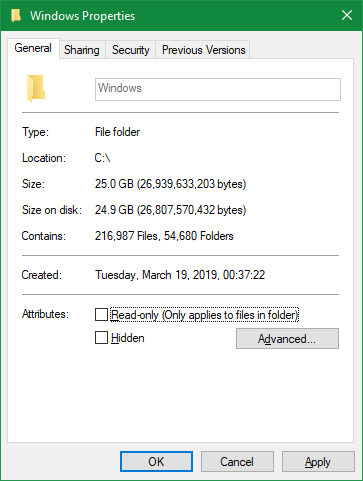
Cependant, il n’y a pas que les fichiers du système d’exploitation qui prennent de l’espace hors de la boîte. La plupart des systèmes d’exploitation incluent des applications supplémentaires que vous pouvez ou non vouloir. Cela inclut tout, du bloatware de Windows 10 aux applications intégrées utiles de macOS comme GarageBand.
Bien qu’elles ne fassent pas techniquement partie du système d’exploitation, elles sont livrées avec et prennent donc immédiatement de la place. Vous pouvez généralement les supprimer pour regagner de l’espace ; consultez notre guide pour libérer de l’espace de stockage sur Windows 10 pour obtenir quelques conseils.
Comment les ordinateurs mesurent l’espace
Alors que les applications préinstallées sont certainement un facteur, la plus grande raison pour laquelle vous n’obtenez pas la totalité de l’espace annoncé est que les ordinateurs mesurent les chiffres différemment des humains.
Les nombres binaires expliqués
L’informatique utilise des préfixes de valeur standard, notamment « kilo » pour mille, « méga » pour million, « giga » pour milliard, « tera » pour trillion, etc. Pour une introduction à ceux-ci, nous avons examiné combien de gigaoctets sont dans un téraoctet et plus encore.
Les gens, y compris les fabricants de disques durs, utilisent le système décimal, qui mesure les nombres avec une base de 10. Ainsi, quand on dit « 500 gigaoctets », on veut dire 500 trillions d’octets.
Cependant, les ordinateurs utilisent le système binaire en base 2, où tous les nombres sont soit 1 soit 0. Si vous n’êtes pas familier, voici une liste des nombres 1 à 10 écrits en binaire :
1
10
11
100
101
110
111
1000
1001
1010
Comme vous pouvez le voir, en binaire, 21 représente la valeur décimale 1, 22 est égal à 4, 23 est égal à 8, 24 est égal à 16, et ainsi de suite. Chaque nouvelle place du chiffre en binaire augmente la valeur du nombre par une puissance de deux. 210, donc, est égal à 1 024.
Mesure binaire et décimale
Nous savons maintenant pourquoi les ordinateurs utilisent 1 024 au lieu de 1 000 pour définir ces préfixes courants. Pour un ordinateur, un kilooctet correspond à 1 024 octets, et non à 1 000 octets comme pour les gens. Cela s’aggrave à mesure que l’on monte dans l’échelle, ainsi un mégaoctet correspond à 1 024 kilooctets et un gigaoctet à 1 024 mégaoctets.
Pour voir comment cela vous affecte, disons que vous achetez un SSD externe de 250 Go. Ce disque contient 250 000 000 000 d’octets, mais l’ordinateur ne l’affiche pas de cette façon.
En travaillant à l’envers, nous pouvons diviser par 1 024 trois fois (une fois pour convertir les octets en kilooctets, une autre fois pour convertir les kilooctets en mégaoctets, et une dernière fois pour convertir les mégaoctets en gigaoctets) pour voir combien d’espace cela représente réellement :
250,000,000,000 / (1,024 * 1,024 * 1,024) = 232,830,643,653 bytes, or 232.83GBL’examen d’un disque de 250 Go dans Windows montre que son espace maximal est de 232 Go, ce qui correspond exactement au résultat de notre calcul ci-dessus. C’est une différence d’environ 18 Go.
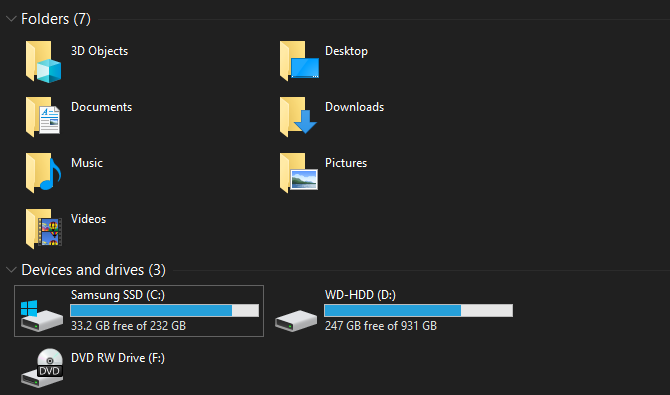
Et plus le disque est grand, plus la différence entre l’espace mesuré et l’espace réel est importante. Par exemple, un disque de 1 To (1 000 Go) dispose de 931 Go d’espace selon un ordinateur.
Gigabyte vs Gibibyte
Après avoir parcouru tout cela, vous pouvez vous demander pourquoi cette disparité existe. Pourquoi les fabricants de disques durs ne fournissent-ils pas une quantité précise d’espace sur leurs appareils ? Eh bien, ils le font techniquement.
La définition correcte du « kilo » est une puissance de 1 000. Il y a un autre nom pour une puissance de 1 024 : « kibi ». La Commission électrotechnique internationale a publié des normes pour mesurer les données en binaire afin de résoudre cette confusion.
Alors qu’un kilobyte (KB) représente 1 000 octets, un kibibyte (KiB) représente 1 024 octets. Il en est de même pour les mebibytes (MiB), les gibytes (GiB), les tebibytes (TiB), et ainsi de suite.
Pour une raison quelconque, Windows utilise de manière inexacte le préfixe « GB » alors qu’il mesure réellement en gibytes. D’autres systèmes d’exploitation, comme macOS, mesurent correctement 1 Go comme un milliard d’octets. Ainsi, le même disque de 250 Go connecté à un Mac indiquerait qu’il dispose de 250 Go d’espace total.
Notez que cela est différent de la différence entre mégaoctets et mégabits, que nous avons également expliquée.
Partitions de disque supplémentaires
En dehors de ce qui précède, une autre cause potentielle de réduction de l’espace total d’un disque est la présence de partitions supplémentaires.
Au cas où vous ne le sauriez pas, vous pouvez séparer les disques durs physiques en différentes sections logiques, ce que l’on appelle le partitionnement. Le partitionnement d’un disque dur vous permet d’installer deux systèmes d’exploitation différents sur un seul disque, entre autres utilisations.
Lorsque vous achetez un ordinateur sur étagère, le fabricant inclut souvent une partition de récupération sur le disque. Celle-ci contient des données qui vous permettent de réinitialiser votre système en cas de problème grave. Comme tous les autres fichiers, elles prennent de la place sur le disque. Mais comme les partitions de récupération sont souvent cachées de la vue standard, vous pouvez ne pas savoir qu’elles sont là.
Pour visualiser les partitions de votre disque sous Windows, tapez gestion des disques dans le menu Démarrer et cliquez sur Créer et formater les partitions du disque dur. Vous pouvez y voir chaque disque de votre système et les partitions qui le composent. Si vous voyez une étiquette de restauration, de récupération, ou similaire, c’est votre partition de récupération.
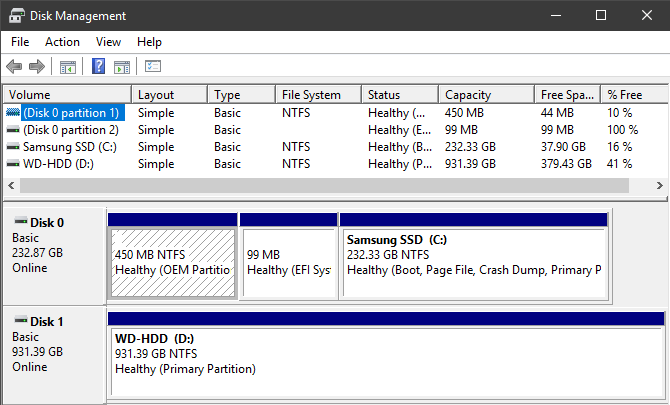
Dans la plupart des cas, il est possible d’effacer ces partitions et de récupérer cet espace. Cependant, il est généralement préférable de les laisser tranquilles. Les avoir rend la récupération de votre système beaucoup plus facile, et le petit gain d’espace ne vaut pas les tracas de la récupération manuelle de votre système.
Les fonctionnalités cachées qui utilisent également de l’espace
Enfin, la plupart des systèmes d’exploitation contiennent des fonctionnalités qui prennent de l’espace mais qui n’existent pas en tant que fichiers réels. Par exemple, le service Shadow Copy de Windows est utilisé pour alimenter à la fois les fonctions Versions précédentes et Restauration du système.
La restauration du système vous permet de revenir à un point antérieur dans le temps si votre système ne fonctionne pas correctement, tandis que les versions précédentes conservent des copies de vos fichiers personnels afin que vous puissiez annuler les modifications. Ces deux éléments ont besoin d’espace pour fonctionner, bien sûr.
Pour voir et modifier l’espace utilisé par les fonctionnalités qui s’appuient sur les services de copie d’ombre, appuyez sur Win + Pause pour ouvrir rapidement l’entrée du Panneau de configuration du système. De là, cliquez sur Protection du système sur le côté gauche. Dans la fenêtre résultante, sélectionnez votre lecteur dans la liste et choisissez Configurer.
Vous verrez une nouvelle boîte de dialogue qui vous permet de désactiver entièrement la protection du système (bien que nous ne le recommandions pas). En dessous, vous verrez l’utilisation actuelle et pourrez ajuster la quantité maximale que Windows utilise. Quelque part autour de 10 pour cent est une bonne quantité.
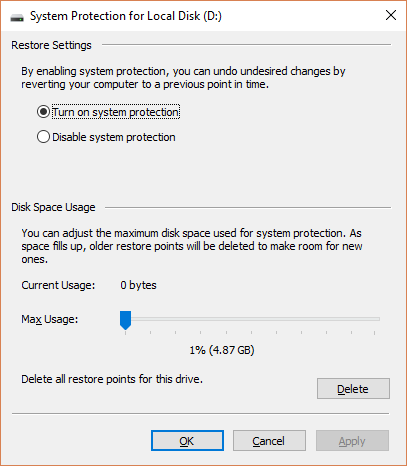
Maintenant vous savez comment les ordinateurs calculent l’espace
Les éléments discutés expliquent la différence notable entre l’espace de stockage annoncé et réel. Bien qu’il existe d’autres facteurs mineurs, comme les blocs spéciaux dans les disques SSD, ce sont les raisons principales. En les connaissant, il est sage de planifier et de s’assurer que vous obtenez toujours la quantité de stockage dont vous avez besoin avec les nouveaux appareils.
Si vous manquez d’espace, jetez un œil à la façon d’ajouter plus de stockage à votre Mac. La plupart des conseils s’appliquent également aux autres plateformes.
Ben est rédacteur adjoint et responsable de l’onboarding chez MakeUseOf. Il a quitté son emploi en informatique pour écrire à temps plein en 2016 et n’a jamais regardé en arrière. Il couvre des tutoriels technologiques, des recommandations de jeux vidéo et plus encore en tant que rédacteur professionnel depuis plus de six ans.
Plus de Ben Stegner